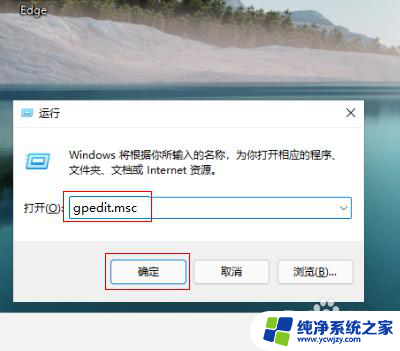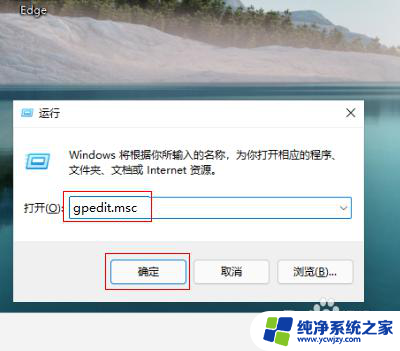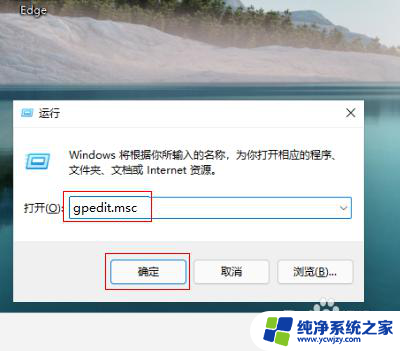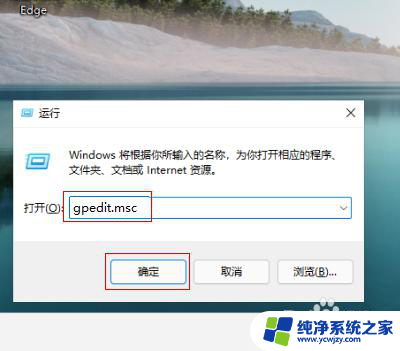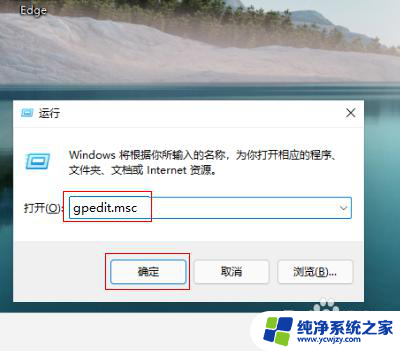win11家庭版网络打印机709错误 如何解决Win11共享打印机提示709错误问题
更新时间:2024-03-21 11:41:10作者:xiaoliu
Win11家庭版网络打印机709错误问题一直困扰着许多用户,但幸运的是,我们可以找到解决方案来解决这个烦人的问题,当我们尝试共享打印机时,有时会遇到709错误提示。这个问题可能导致我们无法正常使用打印机,给我们的工作和生活带来了不便。通过一些简单的步骤和技巧,我们可以轻松地解决这个问题,确保网络打印机的正常使用。接下来我将分享一些有效的解决方法,帮助大家解决Win11家庭版网络打印机709错误问题。
具体方法:
1.打开运行,输入gpedit.msc命令点击确定进入。
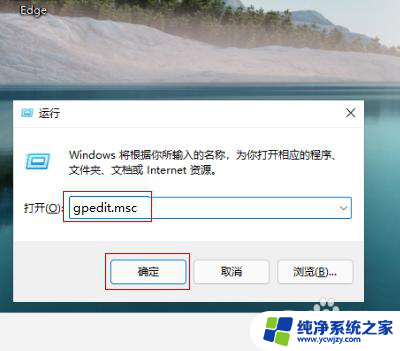
2.进入本地组策略编辑器界面,点击管理模板-打印机文件夹展开。
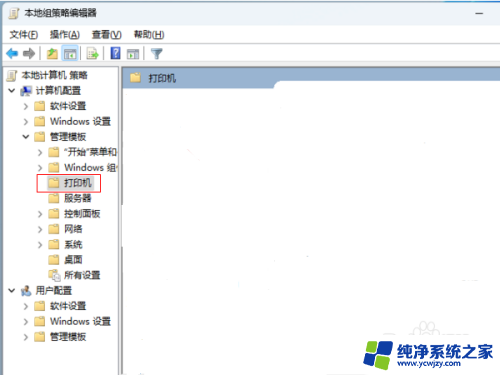
3.选中打印机文件夹,在右边找到并双击配置RPC连接设置策略进入。
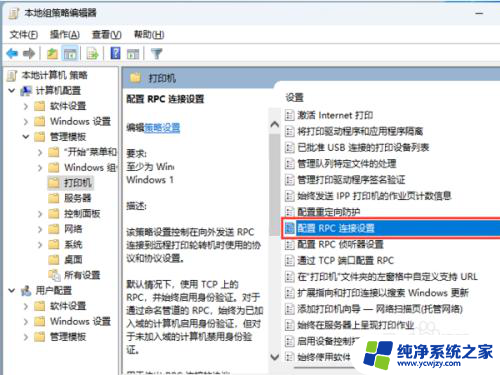
4.勾选已启用,点击下拉框选择命名管道上的RPC选项点击确定即可解决。
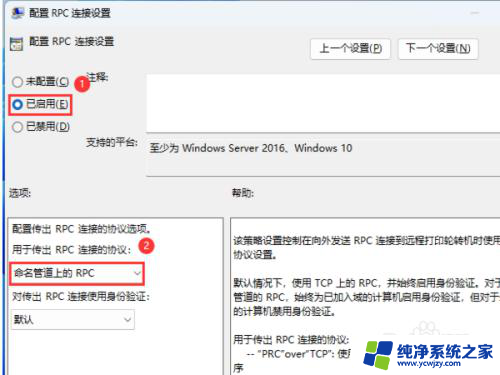
以上是有关win11家庭版网络打印机709错误的全部内容,如果您遇到这种情况,可以尝试按照以上方法解决,希望对大家有所帮助。